See on postitus, mis selgitab, kuidas kustutatud faile, kaustu ja muid üksusi prügikastist algsesse asukohta taastada või taastada. Vahel kustutame lõpuks olulised failid ja kaustad ning siis ei tea, kuidas neid algsesse kohta taastada. Kuid te ei pea muretsema, kuna see algajatele mõeldud postitus juhatab teid üksikasjalikult läbi kõigi sammude ja viiside. Vaatame kõigepealt, kuidas ja kus prügikasti leida.
Leidke või leidke prügikast
Prügikast asub tavaliselt töölaual. Sealt leiate selle enamasti. Kui te ei leia seda, minge saidile Otsing valik ja otsige lihtsalt 'Prügikast".
Prügikasti hankimiseks Windows 10 töölauale toimige järgmiselt. Mine Start-nupp, siis klõpsake nuppu Seaded valik. Teie ekraanil kuvatakse järgmine aken. Vali Isikupärastamine valik.
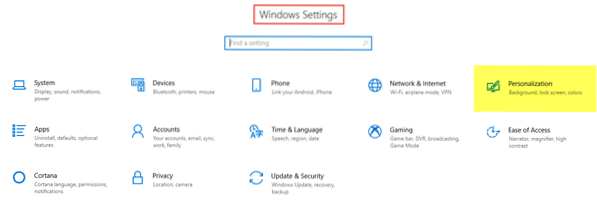
Järgmine samm on minna Teemad ja klõpsake seejärel vahekaarti Töölauaikooni seaded.
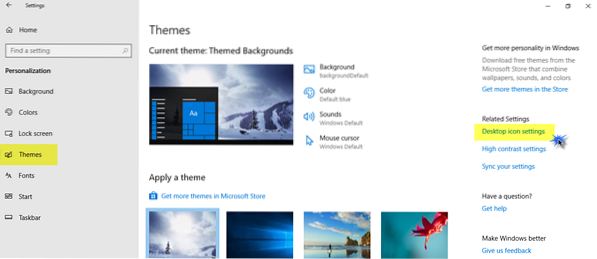
Ekraanile kuvatakse väiksem hüpikaken. Klõpsake märkeruudul Prügikast ja seejärel klõpsake nuppu Rakenda.

Nüüd ilmub teie ekraanile prügikastiikoon.
Taastage kustutatud fail prügikastist algsesse asukohta
Kustutatud üksuste taastamiseks on peamiselt kaks võimalust. Vaatame, kuidas.
Esmalt avage prügikast. Selleks paremklõpsake ikooni ja klõpsake nuppu Avatud; või topeltklõpsake ikooni. Prügikast on nüüd avatud.
1. Klõpsake failidel ja kaustadel, mida soovite taastada, ja valige need. Paremklõpsake sellel ja valige Taastama valik.

2. Valige fail või kaust, mille soovite taastada. Ülaltoodud lindil näete Halda valiku all Prügikasti tööriistad. Klõpsake üks kord Halda ja seejärel klõpsake sobival valikul Taastage valitud üksused.

Need on kaks võimalust, kuidas taastada prügikastist kustutatud failid ja kaustad algsesse asukohta. Samuti saate kõik üksused prügikastist taastada, valides selleks selle valiku.
Taasta Shift kustutatud failid, mis on jäädavalt kustutatud
Kui kasutate Kustuta käsk, liigutatakse failid prügikasti, mida seejärel perioodiliselt tühjendatakse - või võite prügikasti käsitsi tühjendada. Kui vajutate Tõstuklahv + Kustuta, siis ei liigutata üksust prügikasti. See kustutatakse otse. Sellise S taastamisekshift kustutatud failid, mis on jäädavalt kustutatud, peate kasutama tasuta andmete taastamise tarkvara.
Isegi kui olete prügikasti tühjendanud, on sellise tarkvara abil võimalik need jäädavalt taastada. Seega, isegi kui te kogemata mõne olulise faili või kausta kustutate, ei pea te paanikasse minema, sest neid saab hõlpsasti probleemideta taastada.
Kustutatud faile saate taastada ka järgmiste meetoditega:
- Failide taastamine varukoopiast: avage Juhtpaneel> Varundamine ja taastamine> Taasta minu failid.
- Failiajaloo kasutamine: tippige failide taastamine tegumiriba otsingusse ja valige ülaltoodud otsingutulemites Taastage oma failid failiajalooga.
- Failide taastamine eelmistest versioonidest: eelmised versioonid pärinevad failiajaloost või taastepunktidest. Liikuge kausta, kus oli fail, paremklõpsake seda ja valige siis Taasta eelmised versioonid.
Loe edasi: Kuidas taastada kogemata kustutatud süsteemifailid Windows 10-s.

 Phenquestions
Phenquestions


